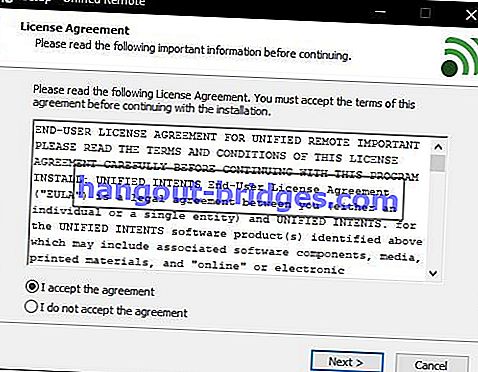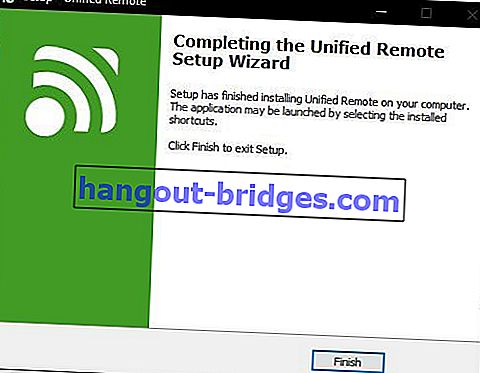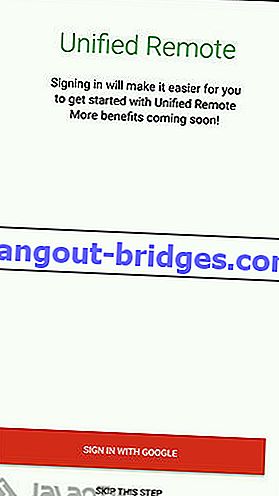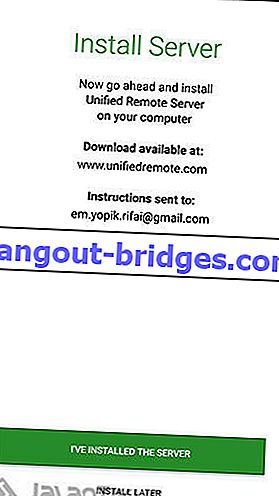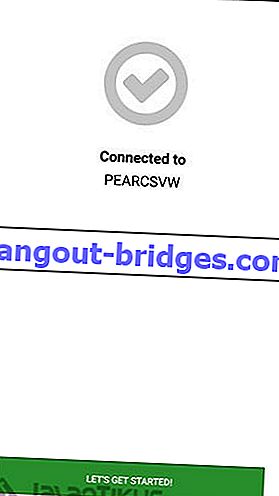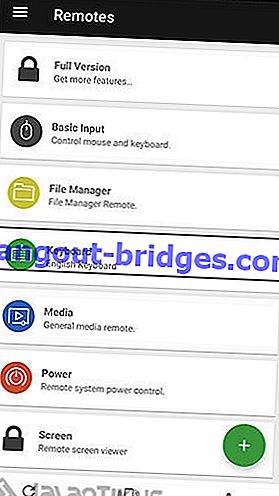Come controllare un computer da Android, iOS e Windows Phone
L'applicazione chiamata Unified Remote non può essere utilizzata solo per controllare i computer tramite Android. Puoi anche computer remoto direttamente utilizzando lo smartphone iOS e Windows Phone.
Hai mai desiderato controllare facilmente (da remoto) il tuo computer o laptop? Ora non devi più preoccuparti, c'è un'applicazione Android che puoi usare per controllare il tuo computer usando solo uno smartphone.
L'applicazione chiamata Unified Remote non può essere utilizzata solo per controllare i computer tramite Android. Puoi anche computer remoto direttamente utilizzando lo smartphone iOS e Windows Phone. Come? Ecco la recensione completa.
LEGGI ANCHE- Con queste 5 applicazioni puoi remoto il tuo computer da uno smartphone
- Come controllare uno smartphone senza toccare
- ! sofisticato Questo strumento può farti controllare i tuoi sogni
Telecomando unificato, controlla il computer tramite Android
Unified Remote è un'applicazione presentata da Philip Bergvist e Jakob Erglund. Lo scopo dell'applicazione Unified Remote è di facilitare agli utenti il controllo del computer per spegnerlo (spegnerlo) direttamente da Android.
Non solo da Android, puoi anche controllare il tuo computer Windows o Mac OS tramite un dispositivo iOS. Ecco una guida completa per fare questo:
Come usare Unified Remote
Per prima cosa scarica prima Unified Remote Server, che verrà installato sul tuo computer o laptop. Scegli in base al sistema operativo che stai utilizzando:
- Windows Server remoto unificato
- Server remoto unificato Mac OS
- Server remoto unificato Linux
- Server remoto unificato Altro
Se il server è stato scaricato, installare il server sul tuo computer o laptop.
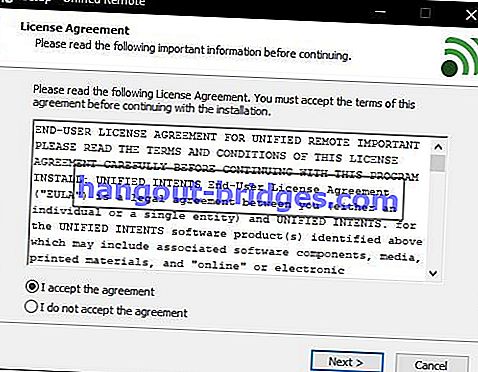
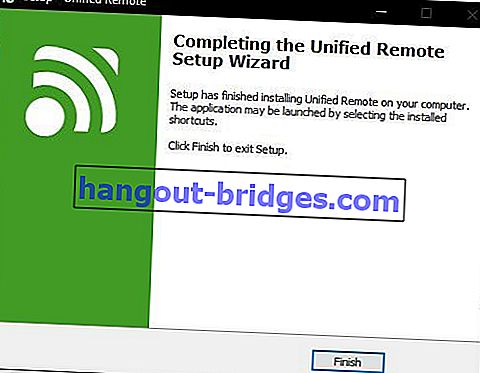
Quindi scarica l'applicazione Unified Remote sul tuo smartphone. Scegli in base al sistema operativo che stai utilizzando:
- Android remoto unificato
- IPhone e iPad remoti unificati
- Windows Phone remoto unificato
Apri l'applicazione quindi accedi utilizzando un account Google oppure puoi anche saltare
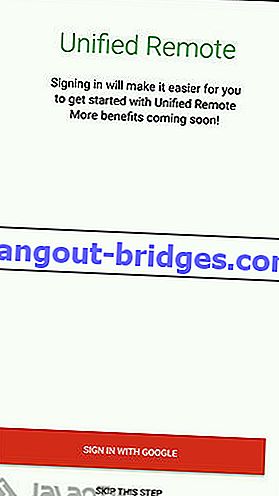
- Poiché il server è già installato, selezionare Ho installato il server
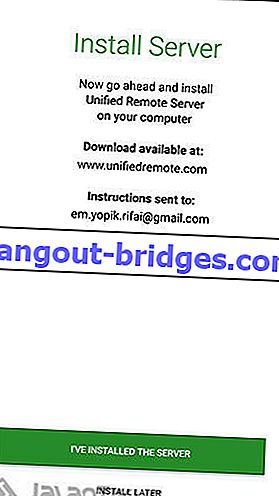
Se sei connesso alla stessa rete WiFi, il server può essere trovato automaticamente facilmente.
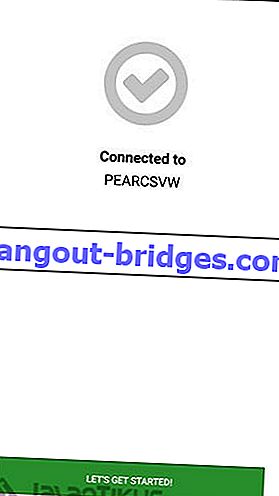
Accedi al menu remoto , puoi trovare vari comandi che puoi fare.
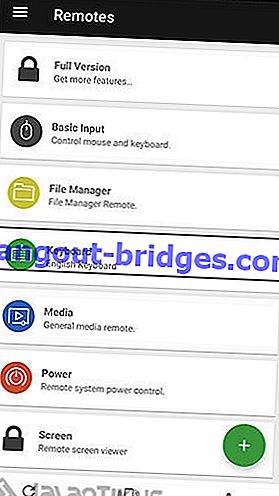
- Input di base : per controllare il mouse e la tastiera tramite uno smartphone
- File Manager : per accedere ai file su un computer tramite uno smartphone
- Media : imposta i media audio, successivo, precedente, stop, pausa e riproduzione.
- Alimentazione : controlla il computer per spegnere, mettere in pausa, riavviare, ibernare ecc.
Se ti senti carente, puoi anche acquistare la versione Premium per ottenere ancora più funzionalità.
- Oltre a Unified, ci sono anche altre 5 applicazioni che puoi usare per controllare il tuo computer da remoto. Puoi leggere nel seguente articolo:
 VISUALIZZA GLI ARTICOLI
VISUALIZZA GLI ARTICOLI
Questo è un modo semplice per controllare i computer da smartphone Android, iOS e Windows Phone con l'applicazione Unified Remote. Se hai altri modi, non dimenticare di condividere nella colonna dei commenti. In bocca al lupo!
Assicurati anche di leggere articoli relativi al computer o altre interessanti opere di Em Yopik Rifai .